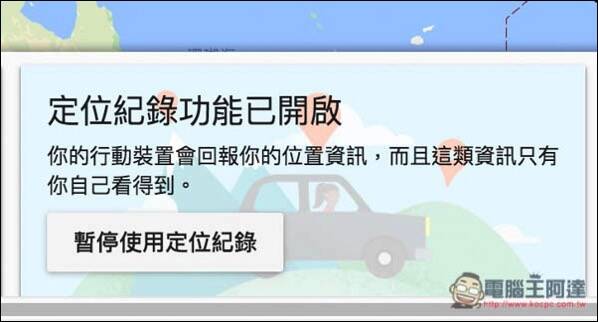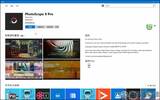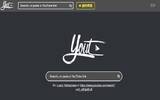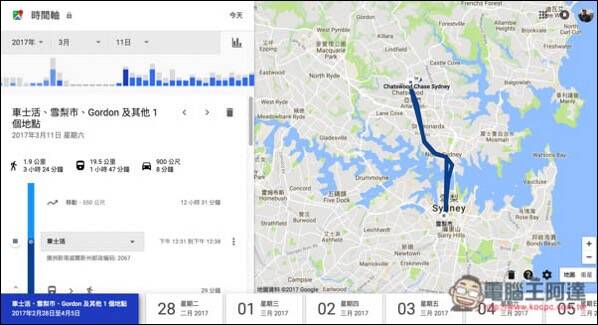
Google Maps 已经是很多人每天都会使用到的地图工具,不论是到一个新陌生地方、寻找餐厅位置、甚至是查询交通方式,都能靠它来完成。而我们也常会发生想找历史纪录的状况,像是几个月前某天去过的一间非常棒餐厅,但名字突然忘了。Google Maps 的搜寻功能虽然会纪录历史查询记录,不过只有两笔,等于说很久之前的纪录就没办法找到。
其实,Google Maps 一直以来都有一个非常棒的 "时间轴" 功能,如果你的手机有登入 Google 账号,也没特地把记录功能关闭,那你每天到哪里、去哪些地点、交通路线是怎样等等,都会帮你记录一清二楚。另外还会统计你最常造访的地点,用来查询历史位置非常方便且简单,下面就来教大家怎么使用,会以网页版为范例。
使用方式非常简单,进到 Google Maps 网站后,打开左上角的 "选单"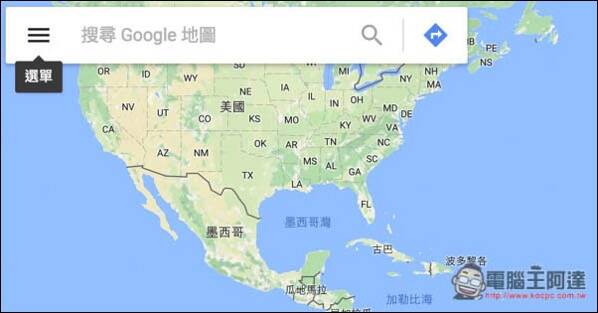
就会找到 "你的时间轴" 功能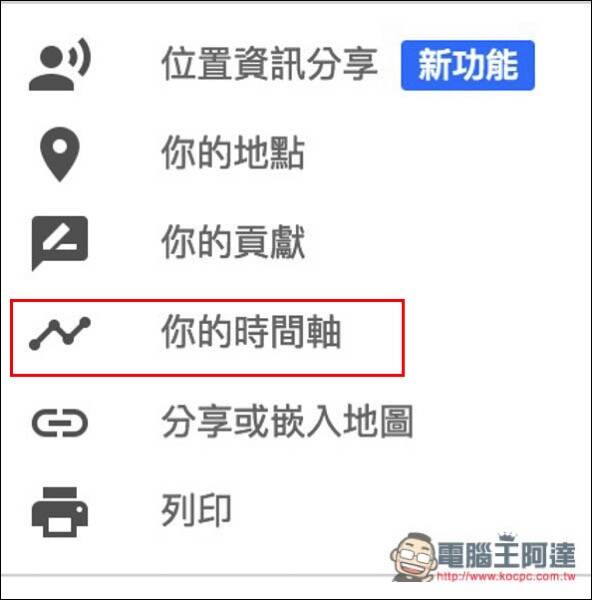
而进入之后界面主要分成三个区块,地图上小红点代表的是你经常造访地点,有可能是好几百次、也有可能是个位数。时间选项位于左上角,每一个长方形都是一天,蓝色越高则表示你这天的活动范围越广。下方还有其他功能,像是查询最常造访的地点、编辑住家与公司地址等。
你可以点选长方形来查看这一天,不过最多只会显示三十几天,太久的话就必须打开行事历。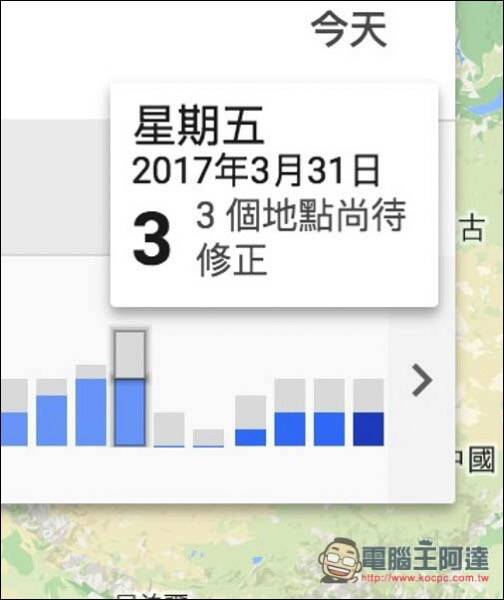
点选 "日" 右侧的倒三角功能,就会开启行事历,这样即可挑选某一天来查看历史位置以及行径路线。
如下图,行径以及交通路线会用蓝色线标起来,而到某个定点且待一定时间时,Google Maps 就会将这位置的名称记录下来,不论是餐厅、公司、车站、还是百货公司,左侧也会显示更详细的历史位置资讯,如果觉得线条不太好看的话,可以直接查询左侧。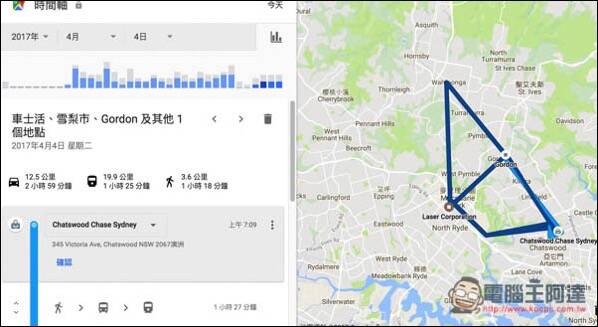
从哪个定点、到哪里、以及交通方式,都会记录一清二楚。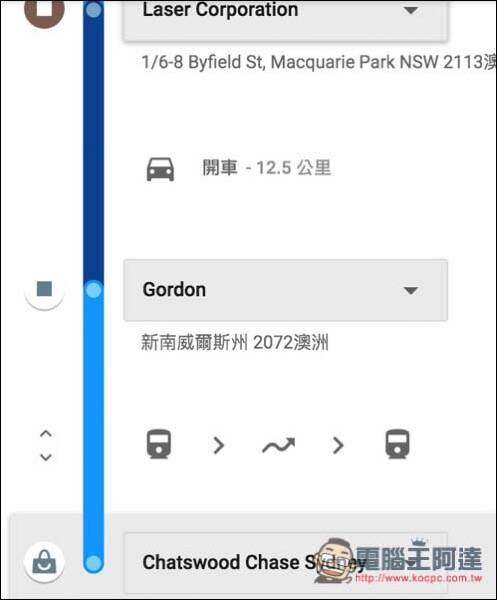
回到时间轴首页,下方可以查询你最常造访的地点,还会帮你排名次。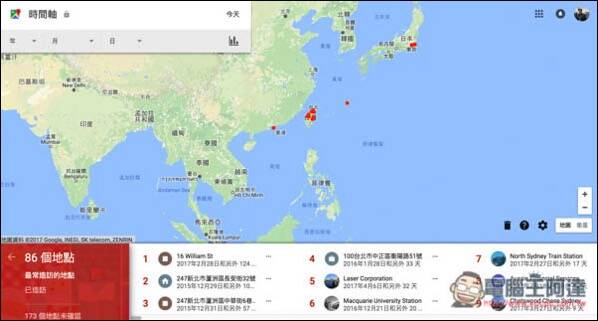
当然,如果你不想要 Google Maps 把你历史位置摸得这么透测,也可以将它关闭,点选暂停使用定位记录即可。